డ్రాప్బాక్స్ మార్కెట్లో ఎక్కువగా ఉపయోగించే క్లౌడ్-స్టోరేజ్ ఆర్కిటెక్చర్లలో ఒకటి. ఇది ప్రయాణంలో ఉన్న ఫైల్లను అప్లోడ్ చేయడానికి మరియు ఏదైనా ప్లాట్ఫాం ద్వారా వాటిని యాక్సెస్ చేయడానికి వ్యక్తులను అనుమతిస్తుంది. అయినప్పటికీ, విండోస్ 10 లో డ్రాప్బాక్స్ సరిగ్గా సమకాలీకరించడంలో విఫలమైన సందర్భాలు మనకు ఉన్నాయి.

డ్రాప్బాక్స్ లోగో
డ్రాప్బాక్స్ నెట్వర్క్లోని సమస్యల నుండి అప్లికేషన్లోని సమస్యల వరకు సరిగ్గా సమకాలీకరించడంలో విఫలం కావడానికి అనేక కారణాలు ఉండవచ్చు. మేము ఒక్కొక్కటిగా పరిష్కార మార్గాల ద్వారా వెళ్లి చాలా ఇబ్బంది లేకుండా పరిష్కరించగలమా అని చూస్తాము.
విండోస్ 10 లో సమకాలీకరించడానికి డ్రాప్బాక్స్ కారణమేమిటి?
సమస్య యొక్క మూలంగా ఉండటానికి అనేక కారణాలు ఉన్నాయి. ఈ ప్రత్యేక సమస్యకు నిర్దిష్ట కారణం లేదు, కాని జాబితాను రూపొందించడానికి చాలా కారణాలు ఉన్నాయి
- ఎరుపు బిందువుతో సమకాలీకరణ లోపం: ఈ సమస్య సెట్టింగులలో అనేక తప్పు కాన్ఫిగరేషన్లతో పాటు దానితో విభేదించే అనేక దోషాల వల్ల సంభవిస్తుంది.
- ఫైల్ ఉపయోగంలో ఉంది : ఒకే కంప్యూటర్లో అనువర్తనం యొక్క ఒక ఉదాహరణ మాత్రమే నడుస్తుంటే డ్రాప్బాక్స్ ఉత్తమంగా పనిచేస్తుంది.
- ఇతర సమకాలీకరణ అనువర్తనాలు : అలాగే, డ్రాప్బాక్స్ సరిగా పనిచేయడానికి ఇతర సమకాలీకరణ అనువర్తనాలు ఏవీ ఇంటర్ఫేస్ చేయవని గమనించాలి.
- ఒకే పేర్లు : రెండు ఫైల్లకు ఒకేలాంటి పేర్లు ఉంటే, డ్రాప్బాక్స్ దాన్ని సమకాలీకరించదు ఎందుకంటే ఇది ఫైల్లను గుర్తించడంలో లోపాలను కలిగిస్తుంది.
- ఫైర్వాల్ సమస్యలు : డ్రాప్బాక్స్ అనువర్తనం లేదా దాని నవీకరణ ఫైర్వాల్ ద్వారా అనుమతించబడకపోతే అది కూడా సమస్యలను కలిగిస్తుంది ఎందుకంటే దీనికి ఇంటర్నెట్తో కనెక్ట్ అవ్వడంలో సమస్యలు ఉండవచ్చు
- ప్రాక్సీ సెట్టింగ్లు : మీరు సమకాలీకరించేటప్పుడు ప్రాక్సీ లేదా VPN ను ఉపయోగిస్తుంటే అది కూడా సమస్యకు కారణం కావచ్చు ఎందుకంటే డ్రాప్బాక్స్ దానిని భద్రతా ఉల్లంఘనగా గుర్తిస్తుంది.
పరిష్కారం 1: సెట్టింగుల ఆకృతీకరణ మరియు మీ ఖాతాను అప్గ్రేడ్ చేయడం
మేము ఫైల్స్ మరియు సెట్టింగులను కాన్ఫిగర్ చేయడానికి ముందు, మీరు ప్రాథమిక ట్రబుల్షూటింగ్ పద్ధతులను చేయవచ్చు. మీకు ఇంటర్నెట్కు కనెక్ట్ చేయబడిన సమస్యలు ఉంటే లేదా మీకు నిల్వ మిగిలి లేకపోతే ఈ చిట్కాలు సహాయపడతాయి.
- మీరు మీ అని నిర్ధారించుకోవాలి తేదీ మరియు సమయ సెట్టింగులు సరైనవి.
- లేదు అని నిర్ధారించుకోండి ప్రాక్సీ , VPN నేపథ్యంలో నడుస్తోంది
- డ్రాప్బాక్స్ ఉందని నిర్ధారించుకోండి అనుమతించబడింది మీ ఫైర్వాల్ ద్వారా
- మీరు సమకాలీకరించిన కొన్ని ఫైల్లను తొలగించడం ద్వారా లేదా ద్వారా మీ నిల్వ కోటా సమస్యను పరిష్కరించవచ్చు అప్గ్రేడ్ చేస్తోంది కు డ్రాప్బాక్స్ ప్లస్ లేదా ప్రొఫెషనల్ .

ఫైర్వాల్ ద్వారా డ్రాప్బాక్స్ అనుమతించబడిందని నిర్ధారించుకోవడం

డ్రాప్బాక్స్ ఖాతా సెట్టింగ్లలో మీ నిల్వ ప్రణాళికను తనిఖీ చేస్తోంది
మీకు ఇప్పటికే ప్లస్ లేదా ప్రొఫెషనల్ ఖాతా ఉంటే, మీ ప్లాన్ డౌన్గ్రేడ్ కాలేదని నిర్ధారించుకోవడానికి మీ ఖాతా పేజీని తనిఖీ చేయండి. మీరు డ్రాప్బాక్స్ వ్యాపార బృందంలో ఉంటే, నిర్వాహక కన్సోల్లో జట్టు ఖాతా స్థితిని తనిఖీ చేయమని మీ నిర్వాహకుడిని అడగండి.
మీరు డ్రాప్బాక్స్ బేసిక్కు డౌన్గ్రేడ్ చేయబడితే మీ ప్లాన్ను అప్గ్రేడ్ చేయండి.
పరిష్కారం 2: ఫైళ్ళ పేరు మార్చడం
ఫైళ్ళను సమకాలీకరించడానికి ప్రయత్నిస్తున్నప్పుడు మీరు “ వైట్ స్పేస్ సంఘర్షణ “. వాటిలో ఒకటి చివరిలో స్థలం మినహా రెండు ఫైళ్ళ పేర్ల కారణంగా ఇది సంభవిస్తుంది.

ఫైల్ పేరు మార్చడం
దీన్ని పరిష్కరించడానికి, పేరు మార్చండి ఈ సమస్యను పరిష్కరించడానికి ఫైళ్ళలో ఒకటి.
పరిష్కారం 3: ఇతర అనువర్తనాల నుండి నిష్క్రమించడం
కొన్ని ఫైళ్ళను సమకాలీకరించడానికి ప్రయత్నిస్తున్నప్పుడు, మరొక అప్లికేషన్ ఉపయోగించే ఫైల్స్ కారణంగా మీరు లోపం చూడవచ్చు. మరొక అనువర్తనం లేదా ఎడిటర్ ద్వారా ఫైల్ను తెరిచినప్పుడల్లా, అది సరిగ్గా సమకాలీకరించబడదు. ఇది మూసివేయబడినప్పుడు మాత్రమే, డ్రాప్బాక్స్ ఫైల్ యొక్క సరికొత్త సంస్కరణను అప్లోడ్ చేయడానికి కొనసాగుతుంది.
- నొక్కండి విండోస్ + ఆర్ , “Taskmgr” అని టైప్ చేసి, నొక్కండి నమోదు చేయండి
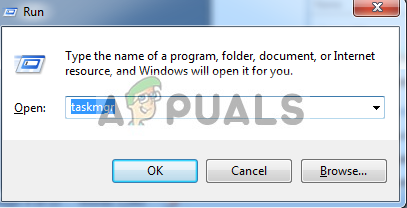
టాస్క్ మేనేజర్ను తెరుస్తోంది
- మీరు సమకాలీకరించడానికి ప్రయత్నిస్తున్న ఫైల్ నడుస్తున్న ఏవైనా సందర్భాల కోసం తనిఖీ చేయండి. ఎడమ క్లిక్ చేయండి దానిపై మరియు ఎంచుకోండి ఎండ్ టాస్క్.
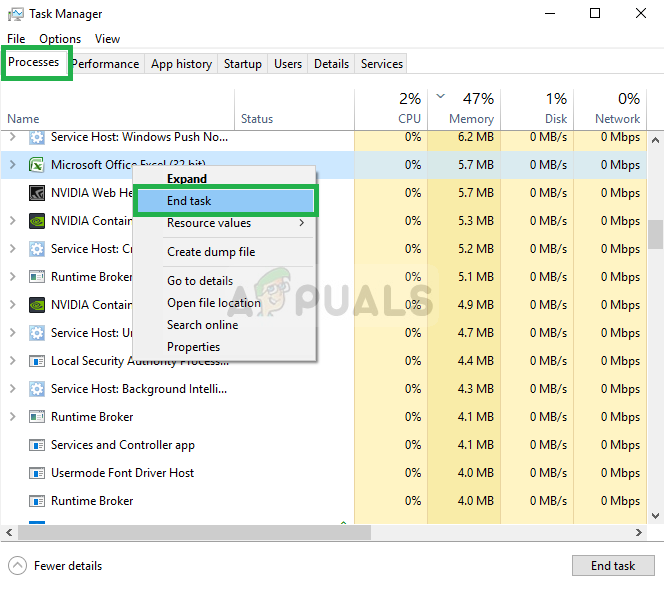
ఫైల్ ఉపయోగించి ఇతర అనువర్తనాలను ముగించడం
- ఇప్పుడు డ్రాప్బాక్స్ స్వయంచాలకంగా ఫైల్ను క్లౌడ్కు సమకాలీకరిస్తుంది.
పరిష్కారం 4: ఫైర్వాల్లో ప్రాప్యతను మంజూరు చేయడం
డ్రాప్బాక్స్ తాజా సంస్కరణకు నవీకరించబడకపోతే, అది మీ ఫైల్లను సరిగ్గా సమకాలీకరించడంలో విఫలమవుతుంది. “డ్రాప్బాక్స్ సమకాలీకరించడాన్ని ఆపివేస్తుంది ఎందుకంటే ఇది నవీకరించబడదు” అనే లోపాన్ని కూడా మీరు ఎదుర్కొంటారు. డ్రాప్బాక్స్ నవీకరించడంలో విఫలమవడానికి ఒక కారణం ఏమిటంటే, మీ విండోస్ ఫైర్వాల్ దానితో విభేదిస్తుంది. అనువర్తనాన్ని నవీకరించడానికి ప్రయత్నించడాన్ని మేము నిలిపివేస్తాము.
- నొక్కండి విండోస్ + ఎస్, డైలాగ్ బాక్స్లో “ఫైర్వాల్” అని టైప్ చేసి నొక్కండి నమోదు చేయండి .
- అప్లికేషన్ తెరిచి “ ఫైర్వాల్ మరియు నెట్వర్క్ ప్రొటెక్షన్ ” .
- క్లిక్ చేయండి “ ఫైర్వాల్ ద్వారా అనువర్తనాన్ని అనుమతించండి “. అలాగే, క్లిక్ చేయండి సెట్టింగులను మార్చండి బటన్ కాబట్టి మేము జాబితాను సవరించవచ్చు.
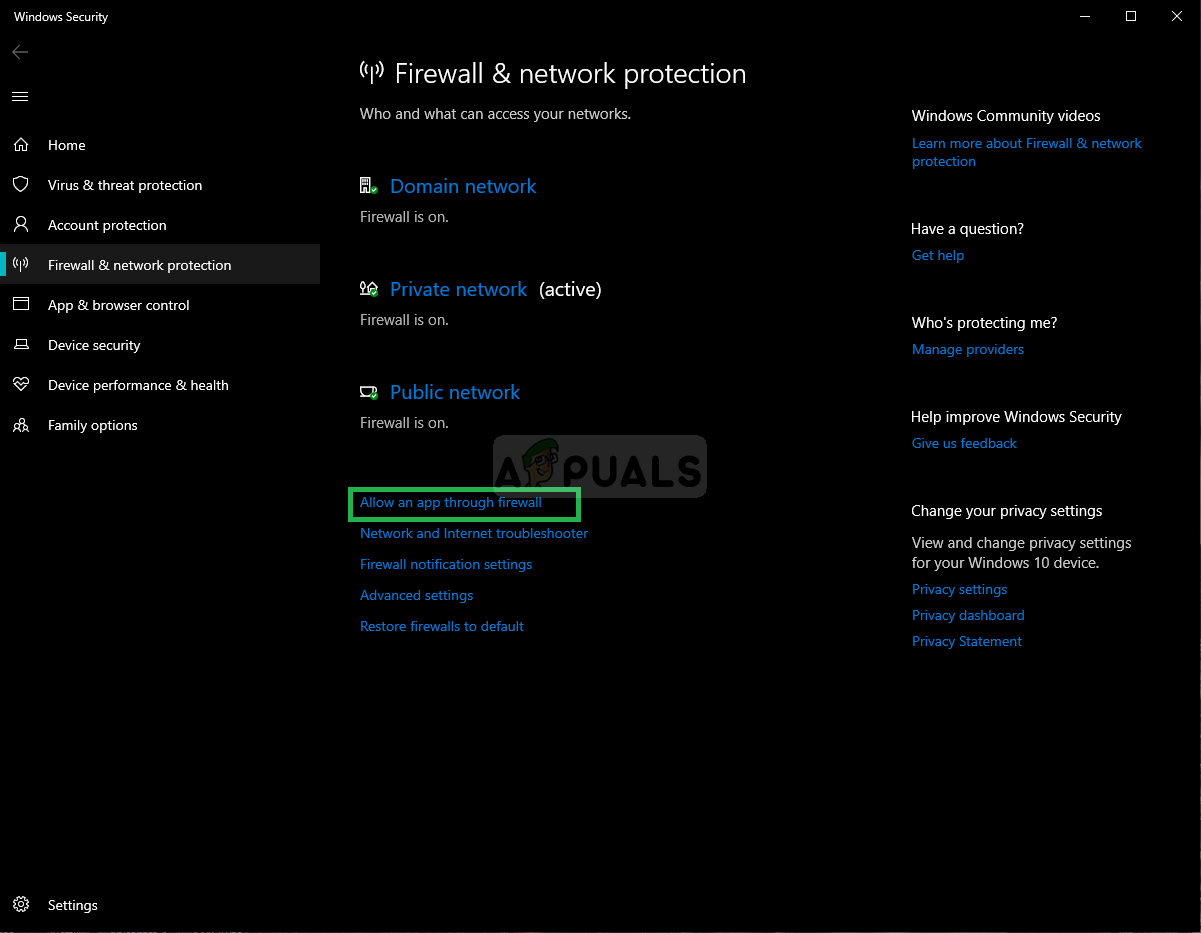
ఫైర్వాల్ ద్వారా అనువర్తనాన్ని అనుమతించుపై క్లిక్ చేయండి
- ఇప్పుడు అది నిర్ధారించుకోండి డ్రాప్బాక్స్ మరియు దాని Updater.exe ఫైర్వాల్ ద్వారా అనుమతించబడుతుంది

ఫైర్వాల్ను యాక్సెస్ చేయడానికి డ్రాప్బాక్స్ మరియు డ్రాప్బాక్స్ అప్డేటర్.ఎక్స్ను అనుమతిస్తుంది
ఇది డ్రాప్బాక్స్ మరియు దాని అప్డేటర్ ఫైర్వాల్ ద్వారా అనుమతించబడిందని మరియు ఇంటర్నెట్కు కనెక్ట్ చేయకుండా పరిమితం చేసే ఏవైనా సమస్యలను ముగించాలని ఇది నిర్ధారిస్తుంది.
పరిష్కారం 5: డ్రాప్బాక్స్ సెట్టింగులను సర్దుబాటు చేస్తోంది
డ్రాప్బాక్స్ కమాండ్ ప్రాంప్ట్ ద్వారా సెట్ చేయబడిన కొన్ని కాన్ఫిగరేషన్లను కలిగి ఉంది, ఆ కాన్ఫిగరేషన్ సెట్టింగులు ఏదో ఒకవిధంగా జోక్యం చేసుకునే అవకాశం ఉంది మరియు అది మీ ఫైళ్ళను సమకాలీకరించడంలో సమస్యకు కారణం కావచ్చు. మేము ఆ సెట్టింగులను సర్దుబాటు చేయడానికి ముందు సైన్ అవుట్ చేయడానికి ప్రయత్నించండి మరియు అది పని చేయకపోతే సైన్ ఇన్ అవ్వండి.
- డ్రాప్బాక్స్ నుండి నిష్క్రమించండి క్లిక్ చేయడం ద్వారా డ్రాప్బాక్స్ సిస్టమ్ ట్రేలోని చిహ్నం, క్లిక్ చేయడం గేర్ చిహ్నం నోటిఫికేషన్ల ప్యానెల్లో మరియు ఎంచుకోవడం డ్రాప్బాక్స్ నుండి నిష్క్రమించండి మెను నుండి.
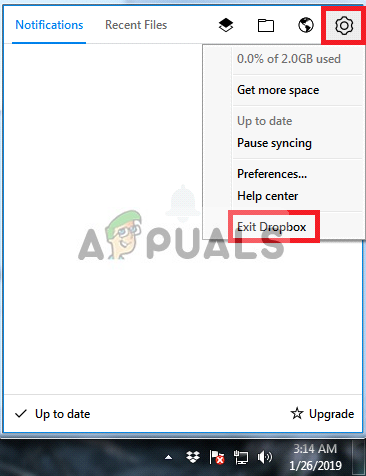
డ్రాప్బాక్స్ నుండి నిష్క్రమిస్తోంది
- నొక్కండివిండోస్ కీ + ఆర్ (అదే సమయంలో), ఆపై టైప్ చేయండిcmd మరియు నొక్కండినమోదు చేయండి కమాండ్ ప్రాంప్ట్ తెరవడానికి.
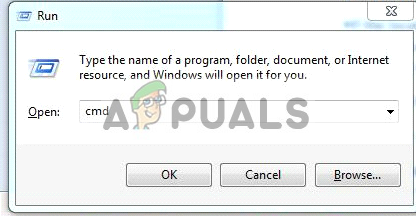
RUN ద్వారా కమాండ్ ప్రాంప్ట్ తెరవడం
- కాపీ చేసి పేస్ట్ చేయండి కమాండ్ ప్రాంప్ట్ లో కింది పంక్తులు, ఒక సమయంలో, మరియు నొక్కండినమోదు చేయండి ప్రతి తరువాత. దయచేసి మీరు ఈ ఆదేశాలను కాపీ చేసి అతికించారని నిర్ధారించుకోండి (వాటిని చేతితో టైప్ చేయవద్దు), ఎందుకంటే వాటిని తప్పుగా పొందడం కొంత హాని కలిగిస్తుంది. అలాగే, మీరు వాటిని మాత్రమే అతికించవచ్చుకుడి క్లిక్ చేయడం మరియు ఎంచుకోవడంఅతికించండి .
icacls '% HOMEPATH% డ్రాప్బాక్స్' / మంజూరు '% USERNAME%' :( F) / T
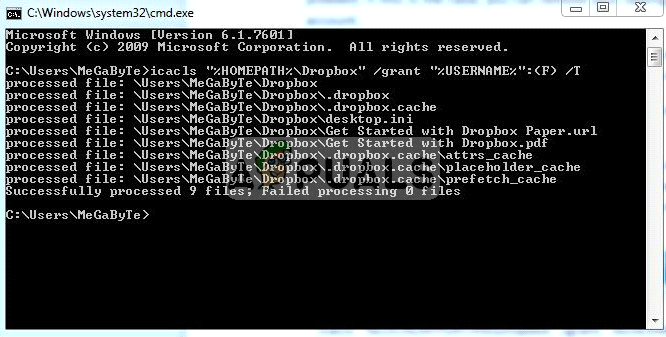
- కమాండ్ ప్రాంప్ట్లో ఆదేశాలను అతికించడం
అదేవిధంగా, అతికించండి ఇవి:
icacls '% APPDATA% డ్రాప్బాక్స్' / మంజూరు '% USERNAME%' :( F) / T icacls '% LOCALAPPDATA% డ్రాప్బాక్స్' / మంజూరు '% USERNAME%': F / T icacls '% PROGRAMFILES% డ్రాప్బాక్స్' / మంజూరు '% USERNAME%': F / T.
డ్రాప్బాక్స్ ఫోల్డర్ యొక్క స్థానం “సి: ers యూజర్లు మీ యూజర్ డ్రాప్బాక్స్ మార్గం” కాకపోతే, దయచేసి సవరించండి దానిని సూచించే మొదటి ఆదేశం. ఉదాహరణకు, మీ డ్రాప్బాక్స్ D: డ్రాప్బాక్స్లో ఉంటే, ఆదేశం క్రింది విధంగా కనిపిస్తుంది:
icacls 'D: డ్రాప్బాక్స్' / మంజూరు '% USERNAME%' :( F) / T.
- ఇతర ఆదేశాలు మారవు. దయచేసి మీ డ్రాప్బాక్స్ పరిమాణాన్ని బట్టి, ఈ ఆపరేషన్ పూర్తి కావడానికి కొంత సమయం పడుతుంది, కాబట్టి C: ప్రాంప్ట్ మళ్లీ కనిపించే వరకు వేచి ఉండండి.
- డ్రాప్బాక్స్ను పున art ప్రారంభించండి వెళ్ళడం ద్వారా ప్రారంభ విషయ పట్టిక మరియు ఎంచుకోవడం కార్యక్రమ ఫైళ్ళు , ఆపై డ్రాప్బాక్స్.
గమనిక: మీరు ప్రోగ్రామ్ ఫైళ్ళ క్రింద డ్రాప్బాక్స్ ఎంపికను చూడకపోతే, మీరు విండోస్ ఎక్స్ప్లోరర్ విండోలో “% APPDATA% డ్రాప్బాక్స్” ను ఎంటర్ చేసి డ్రాప్బాక్స్.ఎక్స్ను డబుల్ క్లిక్ చేయడం ద్వారా డ్రాప్బాక్స్ను పున art ప్రారంభించాలి.
పరిష్కారం 6: మీ అనువర్తనాన్ని నవీకరిస్తోంది
వినియోగదారు వెబ్సైట్లోని ఫైల్లను యాక్సెస్ చేయవచ్చు కాని వారు స్మార్ట్సింక్ను ఉపయోగించి కంప్యూటర్లోని ఫైల్లను తెరవలేరు. స్మార్ట్సింక్ను ఉపయోగించే అన్ని కంప్యూటర్లలో ఈ లోపం కొనసాగుతుంది. ఈ లోపం మొదట డ్రాప్బాక్స్ యొక్క పాత సంస్కరణలో కనుగొనబడింది. కొన్ని కారణాల వల్ల మీ డ్రాప్బాక్స్ అనువర్తనం స్వయంచాలకంగా నవీకరించబడకపోతే. దిగువ దశలను ప్రయత్నించండి
- పై క్లిక్ చేయండి ప్రారంభ విషయ పట్టిక .
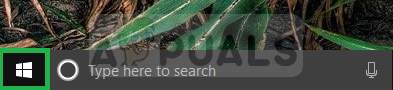
ప్రారంభ మెనుపై క్లిక్ చేయడం
- నొక్కండి సెట్టింగులు.
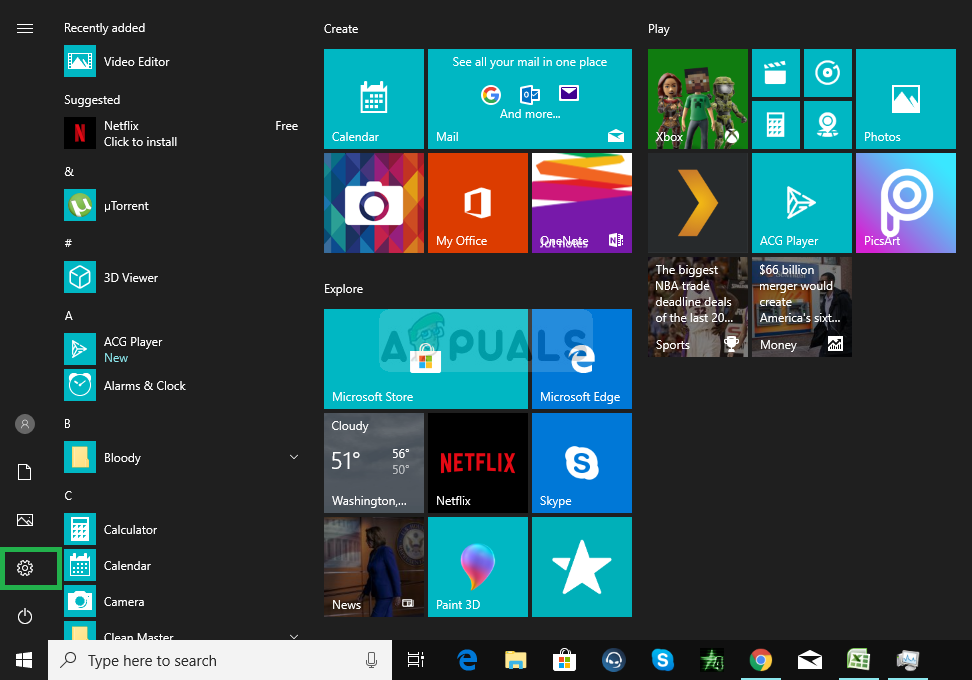
సెట్టింగుల చిహ్నంపై క్లిక్ చేయడం
- నొక్కండిఅనువర్తనాలు.
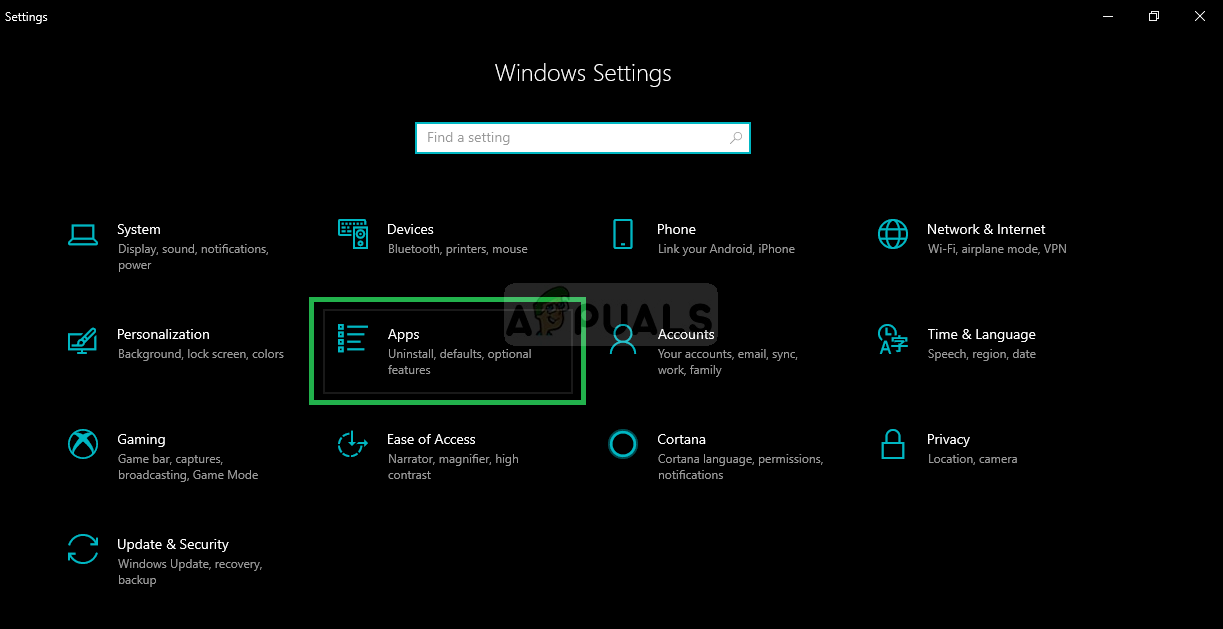
అనువర్తనాలపై క్లిక్ చేయడం
- ఎంచుకోండి అనువర్తనాలు & లక్షణాలు ఎడమ పానెల్ నుండి.
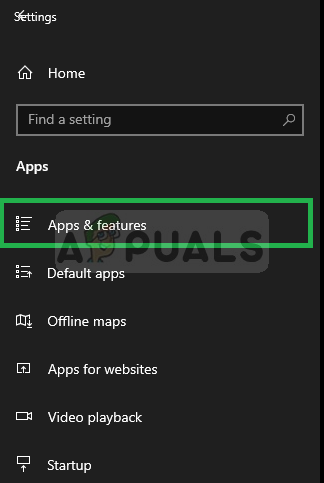
డ్రాప్బాక్స్ను అన్ఇన్స్టాల్ చేయడానికి అనువర్తనాలు & లక్షణాలపై క్లిక్ చేయండి
- ఒకసారి అక్కడ చూడండిడ్రాప్బాక్స్ మరియు క్లిక్ చేయండిఅన్ఇన్స్టాల్ చేయండి
- అప్పుడు సరళంగా డౌన్లోడ్ మరియు ఇన్స్టాల్ చేయండి అనువర్తనం మళ్ళీ సమస్యను పరిష్కరించాలి.
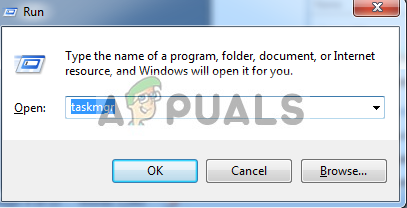
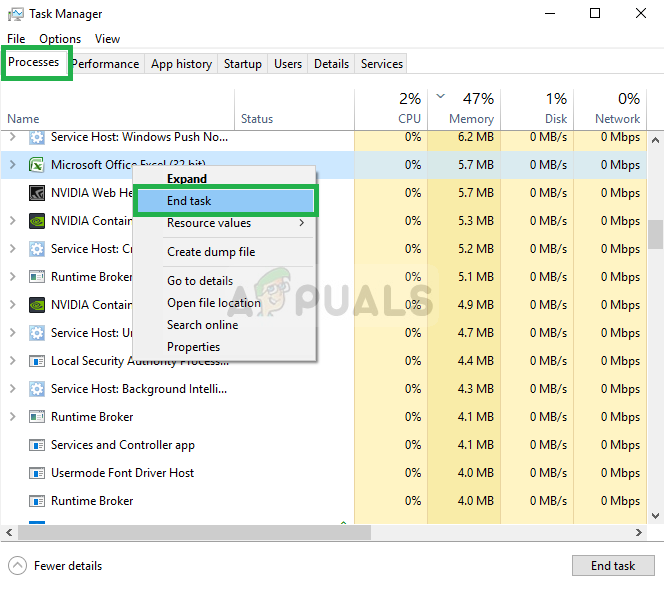
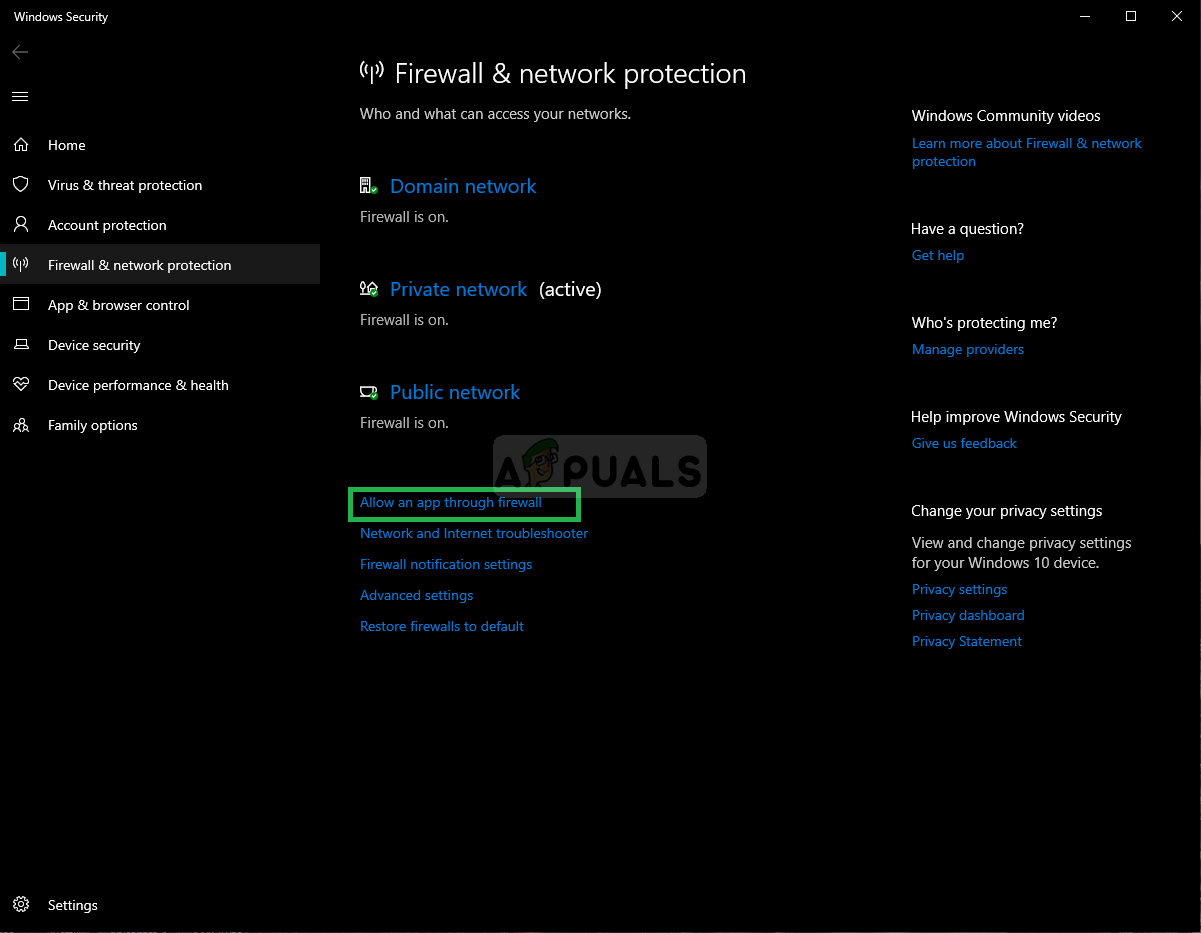
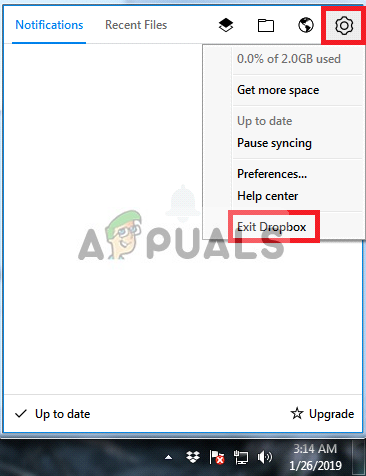
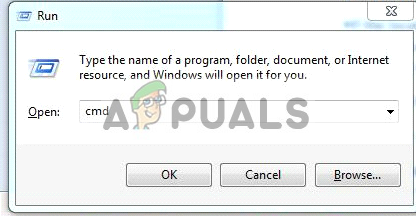
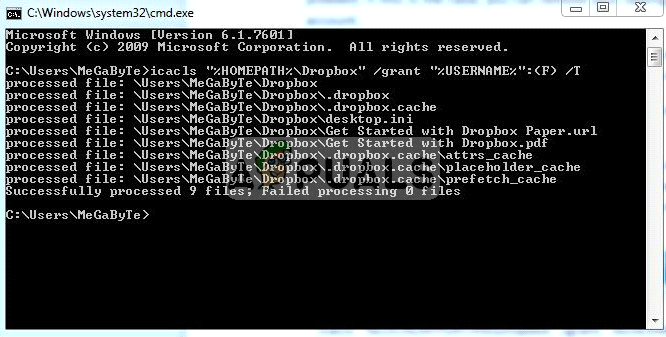
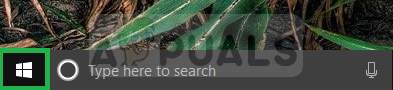
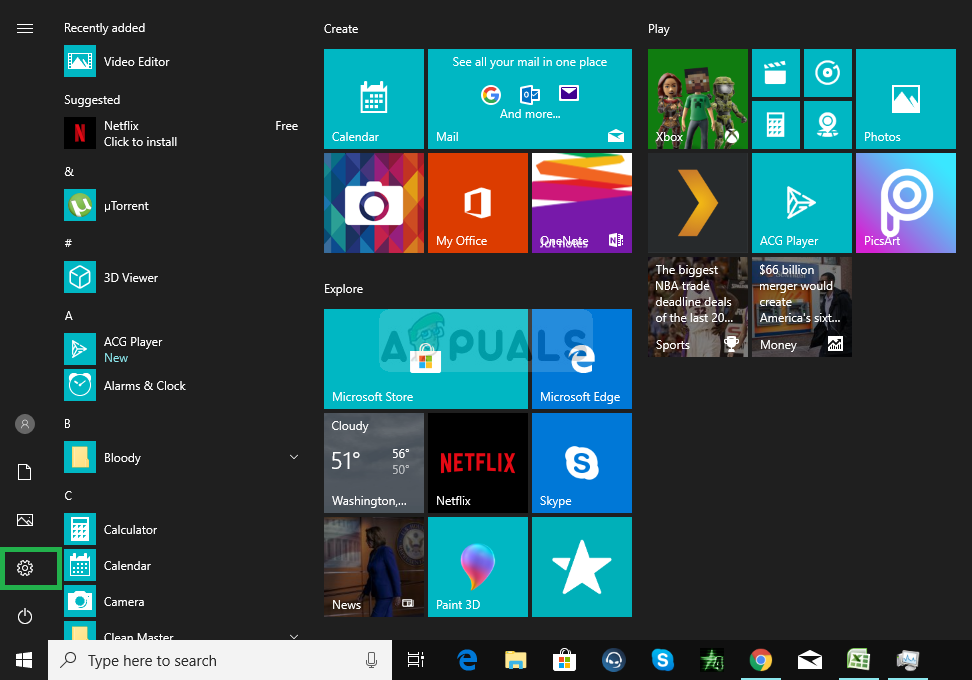
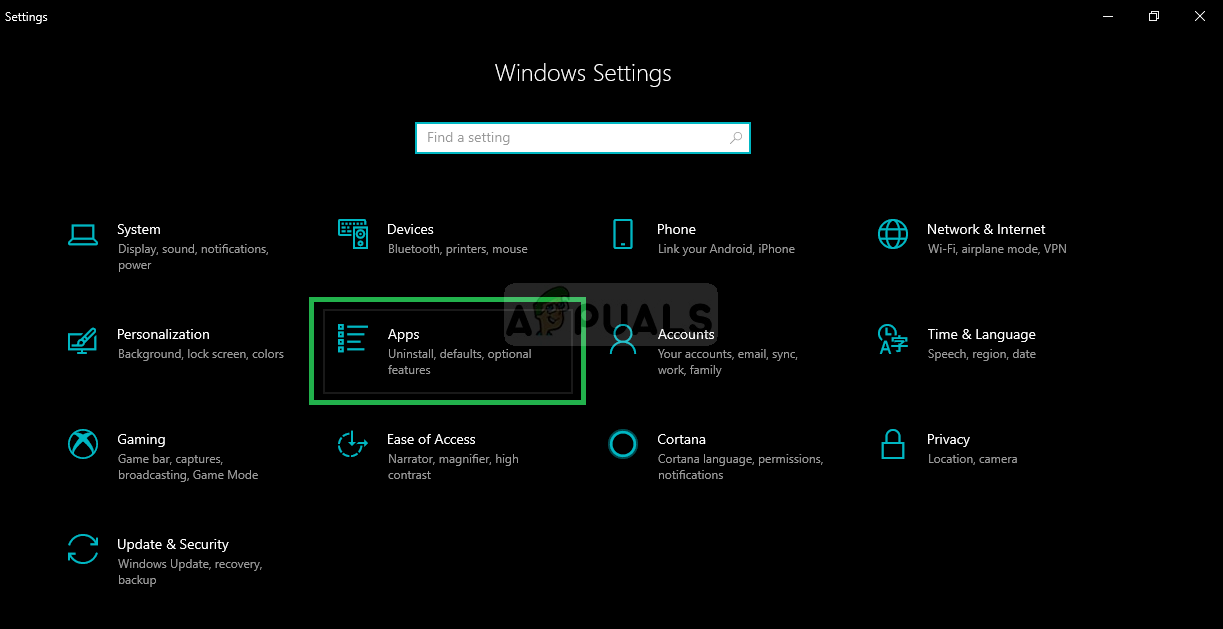
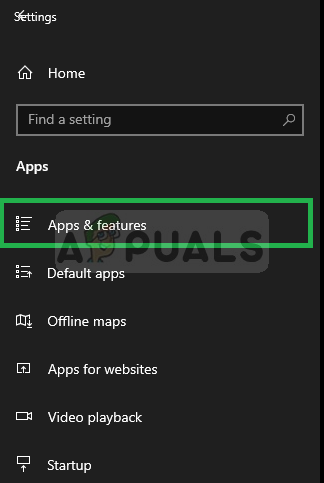

















![[పరిష్కరించండి] రన్స్కేప్లో ‘వెబ్సైట్ నుండి గేమ్ కాన్ఫిగరేషన్ను లోడ్ చేయడంలో లోపం’](https://jf-balio.pt/img/how-tos/12/error-loading-game-configuration-from-website-runescape.png)





